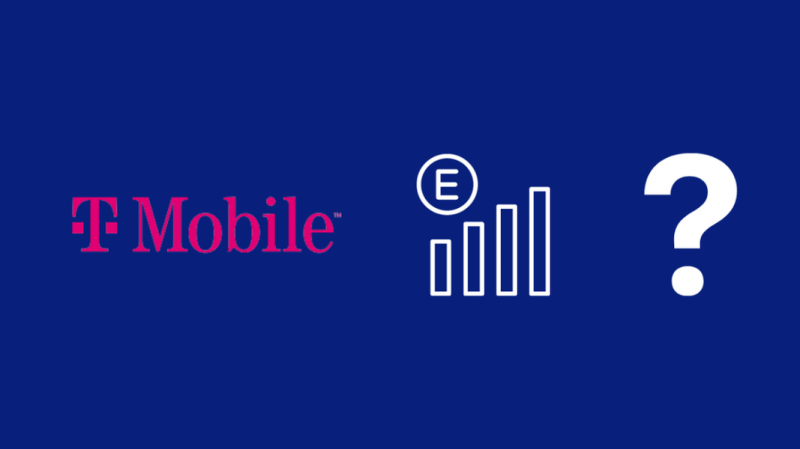저는 주로 업무 관련 통화를 위해 T-Mobile SIM 카드를 보조 연결로 사용했습니다.
T-Mobile은 많은 사용자 기반을 자랑하므로 내가 가는 거의 모든 곳에서 빠른 인터넷으로 좋은 신호를 줄 것으로 기대했습니다.
그런데 최근에 T-Mobile에서 데이터 연결을 시도할 때마다 신호가 무작위로 떨어지고 신호 막대에 EDGE 모드라고 표시됩니다.
술집이 가득 차서 전화를 걸 수 있었지만 인터넷 속도가 느려졌습니다.
무슨 일이 일어났는지 알아내야 했기 때문에 기본 연결로 전환하고 온라인에 접속했습니다.
T-Mobile의 지원 페이지를 살펴보고 자세한 내용은 사용자 포럼 게시물을 참조했습니다.
해당 연구의 결과인 이 가이드는 EDGE 모드로 전환되는 T-Mobile 연결을 수정하는 데 도움을 주기 위한 것입니다.
T-Mobile의 EDGE는 더 오래되고 느린 2G 네트워크의 일부이며, 2G 연결만 적용되는 지역에 있지 않는 한 4G 또는 5G 연결 중인지 확인해서는 안 됩니다.
T-Mobile EDGE는 무엇입니까?
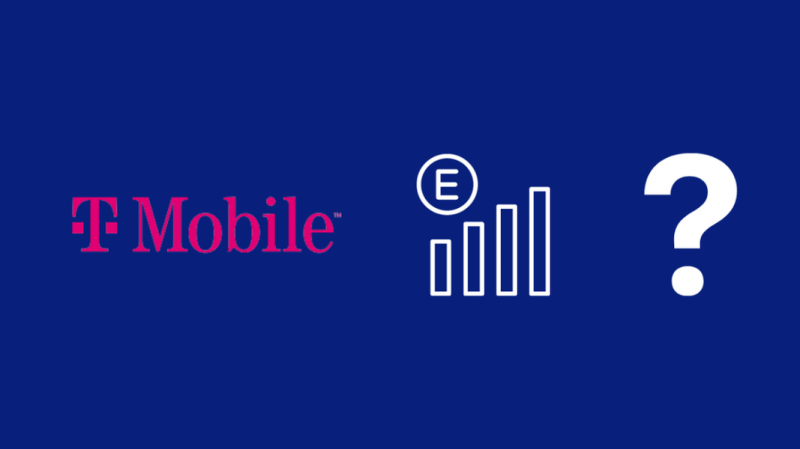
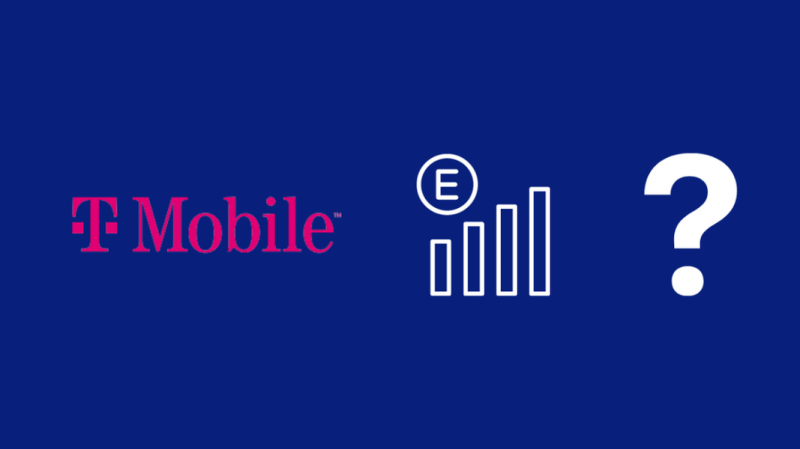
EDGE 또는 Enhanced Data Rates for GSM Evolution은 GSM 네트워크에서 데이터를 더 빠르게 전송할 수 있는 네트워크 기술입니다.
EDGE는 2G로 더 널리 알려져 있으며 셀룰러 기술과 관련하여 꽤 오래되었습니다.
135kbps로 꽤 느리지만 그 당시에는 꽤 괜찮고 최첨단이었습니다.
모든 전화 제공업체와 마찬가지로 T-Mobile은 장치가 인터넷에 연결된 상태를 유지하기 위해 그 당시 가능한 최고의 신호 강도를 제공하는 것을 목표로 합니다.
결과적으로 속도는 연결성보다 뒤쳐집니다.
이렇게 하면 신호 손실을 방지할 수 있지만 신호가 꽉 차 있지만 T-Mobile 전화가 EDGE에 붙어 있는 경우에는 어떻게 합니까?
4G 또는 5G 연결을 사용 중일 수 있으므로 오래된 네트워크에 연결하는 비즈니스가 무엇인지 궁금할 것입니다.
4G LTE 요금제가 있을 때 EDGE를 사용하려면 어떻게 해야 합니까?
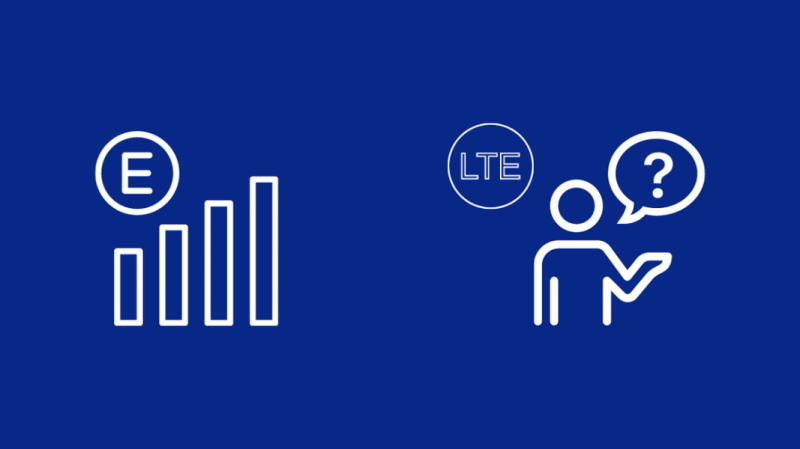
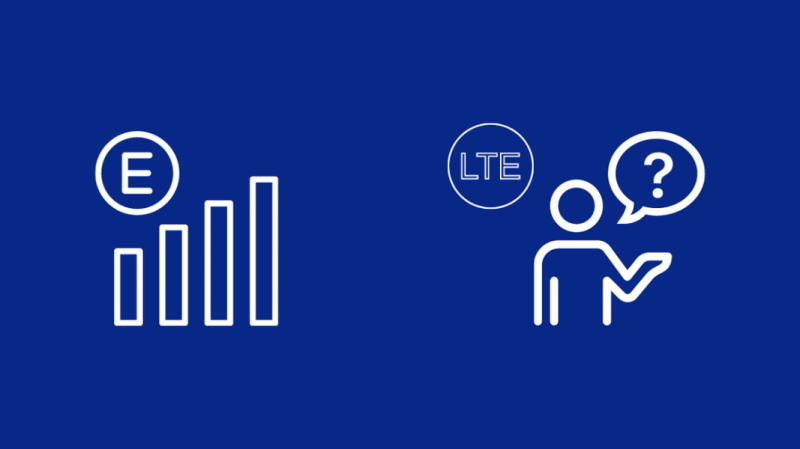
다른 셀룰러 네트워크와 마찬가지로 T-Mobile은 속도보다 연결성과 커버리지를 우선시합니다. 최고의 속도를 내는 네트워크에 연결 상태를 유지하는 것이 더 중요하기 때문입니다.
따라서 5G 또는 4G 신호 강도가 매우 낮거나 존재하지 않는 지역에 있는 경우 T-Mobile이 3G 또는 EDGE와 같이 느리지만 더 넓은 범위의 네트워크에 연결합니다.
인터넷 검색에는 통화보다 더 많은 대역폭이 필요하기 때문에 이것의 결과는 인터넷 속도에서만 실제로 느낄 수 있습니다.
신호 강도가 허용 가능한 수준에 도달하는 즉시 T-Mobile이 원래 네트워크에 연결하기 때문에 EDGE에 있는 것은 일반적으로 일시적입니다.
고속 4G 또는 5G 네트워크에 다시 연결하지 않고 EDGE 네트워크에 갇힌 경우 휴대전화나 네트워크에 문제가 있음을 의미합니다.
시스템이나 휴대전화의 버그로 인해 이 문제가 발생할 수 있지만 쉽게 해결할 수 있습니다.
모바일 네트워크가 EDGE를 사용하여 멈춤
EDGE에 연결되어 있고 원래 네트워크에 다시 연결되지 않는 경우 느린 인터넷 속도를 좋아하는 사람이 없기 때문에 문제가 될 수 있습니다.
T-Mobile은 서비스 범위가 개선되는 즉시 가능한 가장 빠른 네트워크에 자동으로 연결합니다.
그래도 자동으로 발생하지 않으면 휴대전화나 네트워크에 문제가 있을 수 있습니다.
원래 네트워크로 돌아가는 것은 매우 쉽고 간단하고 따르기 쉬운 문제 해결 단계를 통해 연결을 즉시 고칠 수 있습니다.
더 나은 수신을 얻으려면 신호 타워에 더 가까이 가십시오.
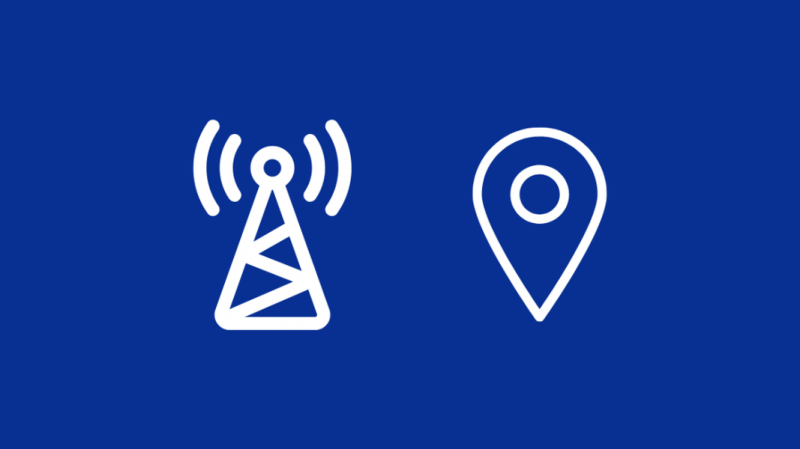
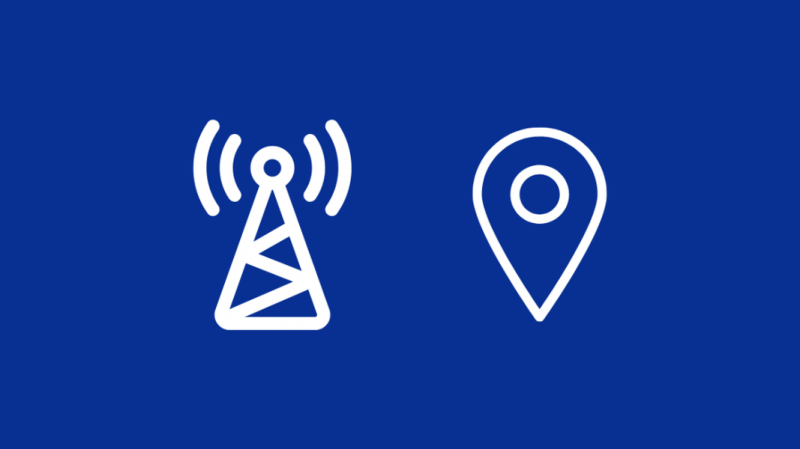
EDGE 네트워크에 있는 이유 중 하나는 더 빠른 네트워크에 대한 연결이 끊어졌거나 해당 네트워크에 대한 신호 강도가 매우 약하기 때문입니다.
4G 또는 5G를 지원하는 가까운 기지국을 찾으려면 다음과 같은 도구를 사용하십시오. 셀매퍼.net .
현재 Android 및 Windows 10 Mobile만 지원하며 해당 앱 스토어에서 앱을 찾을 수 있습니다.
앱을 설치하고 가장 가까운 기지국을 찾으세요.
그들에게 더 가까이 가서 전화기가 EDGE에서 나와 원래 네트워크로 돌아가는지 확인하십시오.
스마트폰 다시 시작
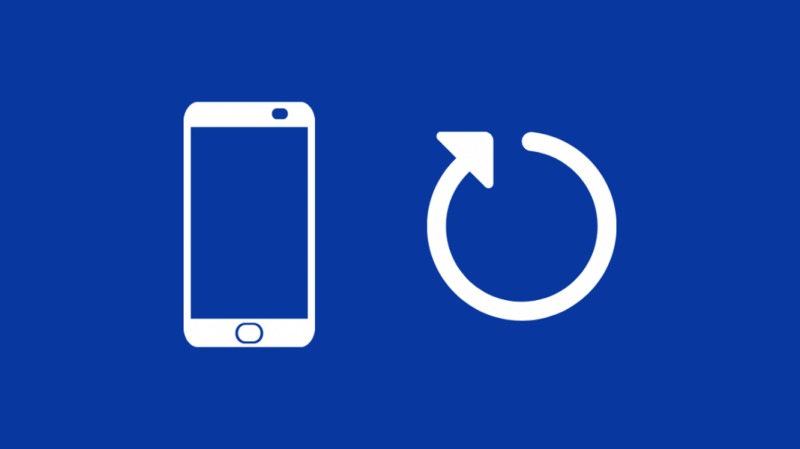
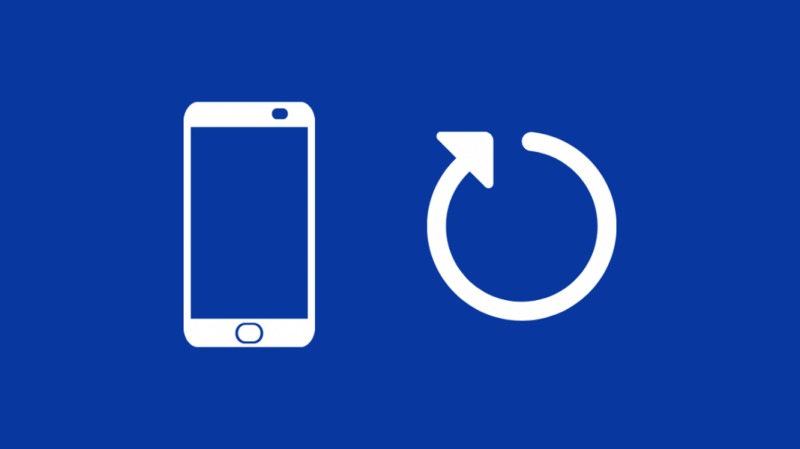
이미 T-Mobile 기지국에 가까이 있고 전화기가 여전히 EDGE에 있는 경우 전화기를 다시 시작해 보십시오.
Android 휴대전화의 전원 버튼을 길게 누르고 다시 시작 또는 끄기를 선택합니다.
'끄기'를 선택하면 전화기를 다시 켜야 하는 반면 '다시 시작'은 자동으로 수행됩니다.
Apple 휴대폰의 경우 슬라이더가 나타날 때까지 볼륨 버튼이나 측면 버튼을 길게 누릅니다.
슬라이더를 위로 끌어 전화기를 끕니다.
전원이 꺼진 후 Apple 로고가 나타날 때까지 측면 버튼을 길게 눌러 다시 켭니다.
전화기가 켜지면 화면 상단의 네트워크 아이콘을 확인하여 전화기가 4G 또는 5G에 연결되었는지 확인하십시오.
모바일 네트워크 연결 해제 및 다시 연결
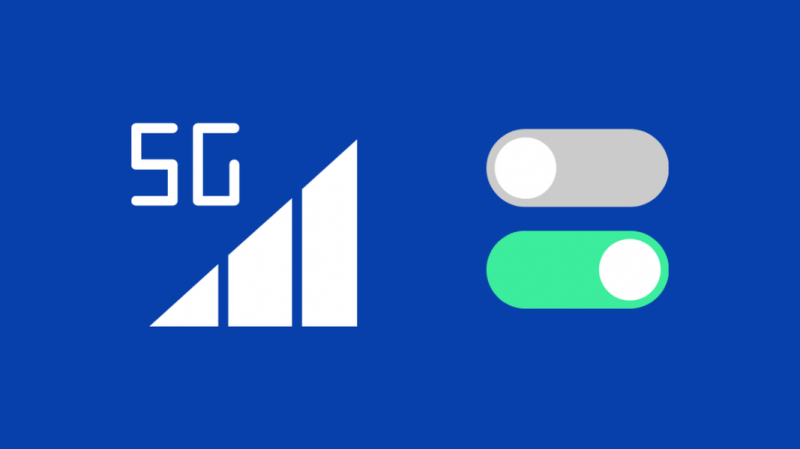
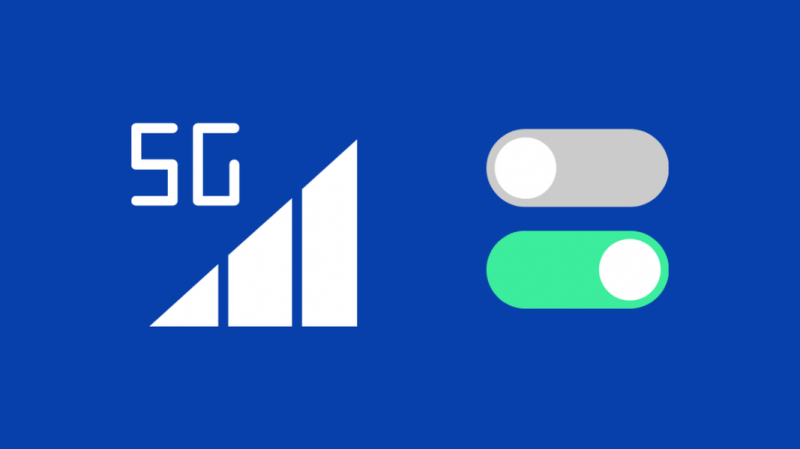
네트워크에서 전화 연결을 끊었다가 다시 연결할 수도 있습니다.
SIM 카드를 슬롯에서 제거했다가 다시 설치하거나 비행기 모드를 켜고 끄면 됩니다.
이렇게 하면 네트워크 연결을 재구성하고 이전에 사용했던 4G 또는 5G 네트워크에 다시 연결할 수 있습니다.
Android에서 비행기 모드를 켜려면:
- 설정 앱을 엽니다.
- 무선 및 네트워크 > 더보기로 이동합니다. 삼성 휴대폰에서는 '연결'이라고 표시되어 있습니다.)
- 비행기 모드를 켭니다.
- 몇 초 동안 기다렸다가 비행기 모드를 끕니다.
Apple 사용자의 경우 제어 센터를 열고 비행기 모드를 켭니다.
비행기 모드를 끄기 전에 몇 초 동안 기다리십시오.
전화가 셀룰러 네트워크에 연결된 후 EDGE 밖으로 이동했는지 확인합니다.
절전 설정 수정
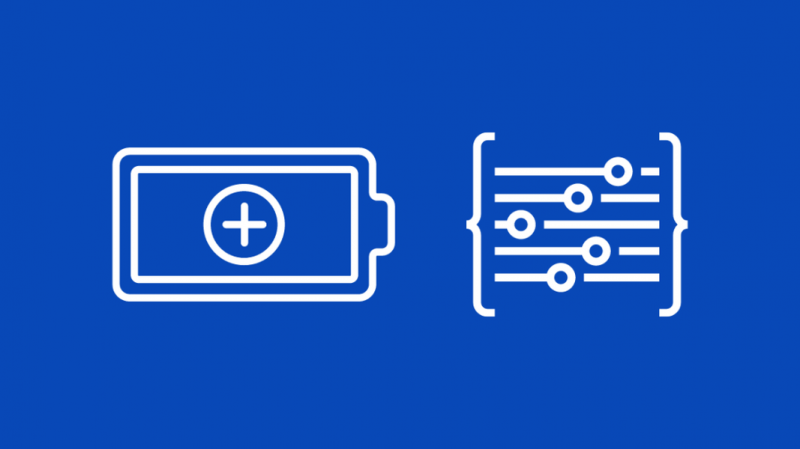
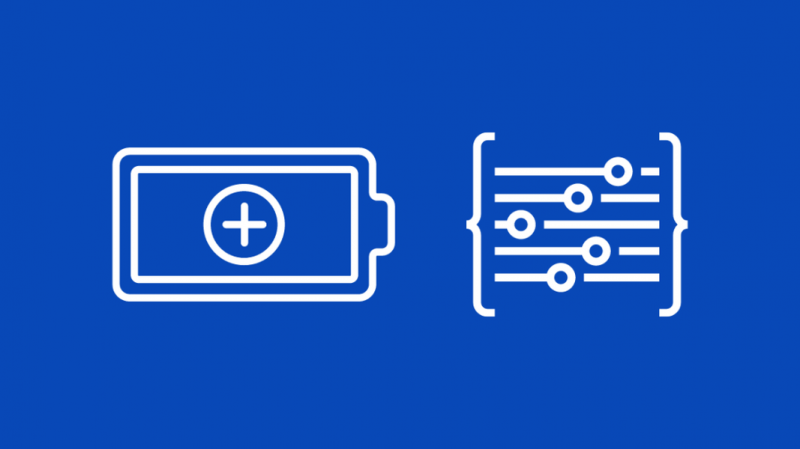
일부 전화기는 배터리를 공격적으로 관리하므로 결과적으로 전화기가 배터리를 절약하기 위해 속도가 느린 네트워크로 강제 전환됩니다.
절전 모드를 해제하여 이러한 경우인지 확인합니다.
Android에서 배터리 절약 기능을 끄려면 알림 표시줄을 아래로 당겨 배터리 절약 설정을 찾으세요.
켜져 있으면 끕니다. 또는 다음을 수행할 수 있습니다.
- 설정 앱을 엽니다.
- 배터리 또는 장치 관리 옵션으로 이동합니다.
- Battery Optimizations 또는 Battery Saver라는 항목을 찾습니다.
- 기능을 끕니다.
이러한 변경을 수행한 후 휴대전화를 다시 시작하고 휴대전화가 원래 모바일 네트워크에 연결되는지 확인합니다.
iOS 휴대폰에서는 이 기능을 저전력 모드라고 하며 다음과 같이 비활성화할 수 있습니다.
- 설정 메뉴를 엽니다.
- 배터리로 이동합니다.
- 저전력 모드를 찾아 끕니다.
마지막 생각들
iPhone에서 비행기 모드를 활성화 및 비활성화한 후 모바일 핫스팟을 사용할 수 있는지 확인하십시오.
당신이있는 경우 iPhone의 핫스팟에 문제가 있는 경우 , 휴대전화를 다시 시작하고 다시 시도하세요.
만약 당신의 T-Mobile 연결에 여전히 문제가 있습니다. 이러한 모든 문제 해결 단계를 시도한 후에도 새 APN을 설정해 보십시오.
당신은 또한 독서를 즐길 수 있습니다
- T-Mobile 인터넷이 느린 이유는 무엇입니까? 몇 분 안에 수정하는 방법
- T-Mobile Amplified Vs Magenta: 둘 중 하나를 선택하는 방법
- 스트레이트 토크에서 무제한 데이터를 얻는 방법
- T-Mobile Family어디에서 속이는 방법
자주 묻는 질문
EDGE가 LTE보다 나은가요?
2G로 널리 알려진 EDGE는 속도가 매우 제한된 모바일 네트워크의 꽤 오래된 표준입니다. 그러나 LTE는 최신 모바일 네트워크 기술 중 하나이며 인터넷 속도 측면에서 EDGE보다 훨씬 우수합니다.
모든 T-Mobile 고객이 5G를 사용합니까?
휴대전화가 5G를 지원한다면 업그레이드 비용 없이 T-Mobile의 새로운 5G 네트워크를 사용할 수 있습니다.
내 지역에 5G가 있는지 어떻게 알 수 있습니까?
해당 지역이 5G 적용 범위에 포함되는지 알고 싶다면 이동통신사 웹사이트를 방문하여 적용 범위 맵을 확인하고 해당 지역이 적용 범위에 속하는지 확인할 수 있습니다.
H+ 신호 강도는 무엇입니까?
H+는 3G 네트워크에서 가장 빠른 모드이며 초당 최대 10-100메가비트의 속도를 낼 수 있습니다.